Навигация
Средства общения
2.3.3. Средства общения
Система MOODLE предоставляет возможность общения студентам между собой и с преподавателем. В системе предусмотрено несколько способов общения. Отправка сообщений и форум позволяют участникам курса задавать вопросы, получать ответы и комментарии. Рассмотрим основные приемы работы со средствами общения.
2.3.3.1 Сообщения
Данный инструмент предназначен для отправки сообщений конкретному пользователю.
Для этого, находясь в окне учебного курса:
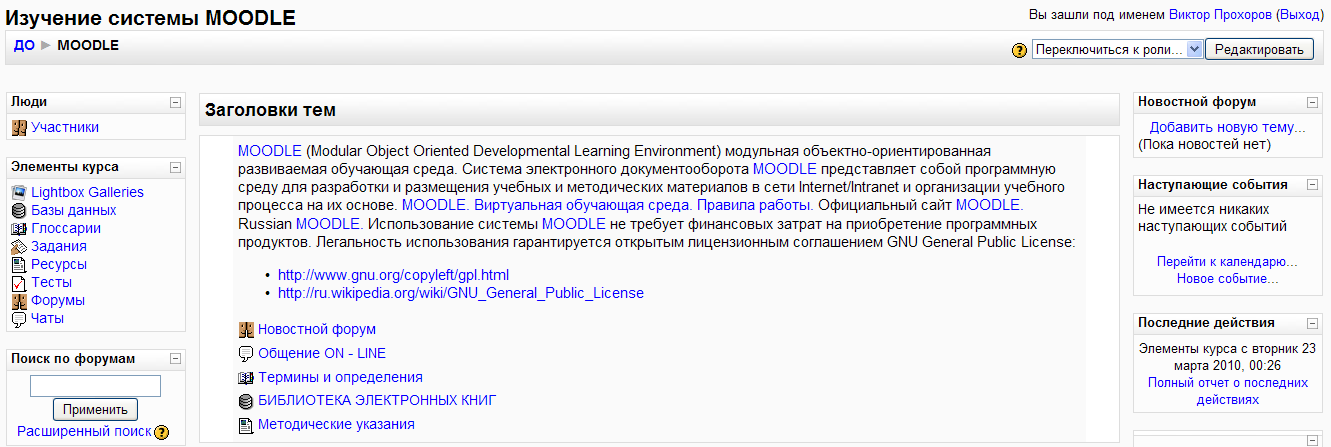
Рисунок 2.96 – Окно учебного курса
щелкните по ссылке Участники в блоке Люди:
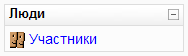
Рисунок 2.97 – Блок Люди
и вам откроется окно со списком всех участников курса:
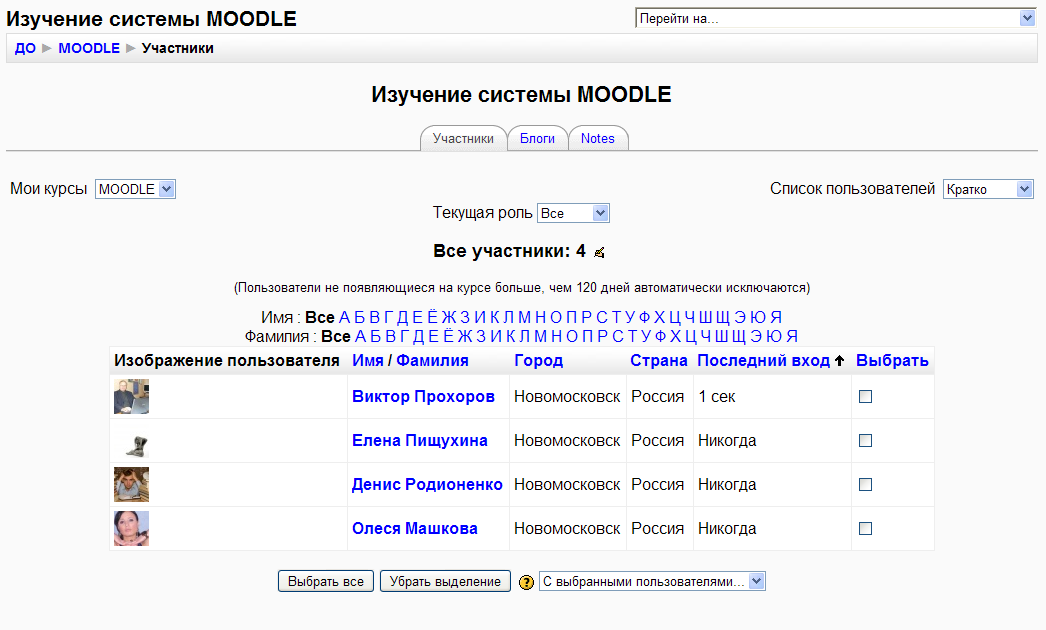
Рисунок 2.98 – Окно со списком участников курса
Выберите необходимого участника или участников, установив флаг на против Имени/Фамилии в колонке Выбрать.
Из выпадающего списка выберите Добавить/отправить сообщение:
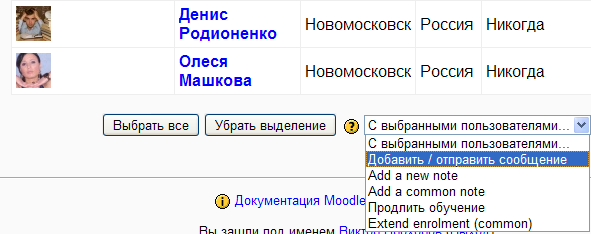
Рисунок 2.99 – Выпадающий список
В следующем открывшемся окне вам будет предложено ввести текст сообщения и при необходимости отредактировать список получателей:
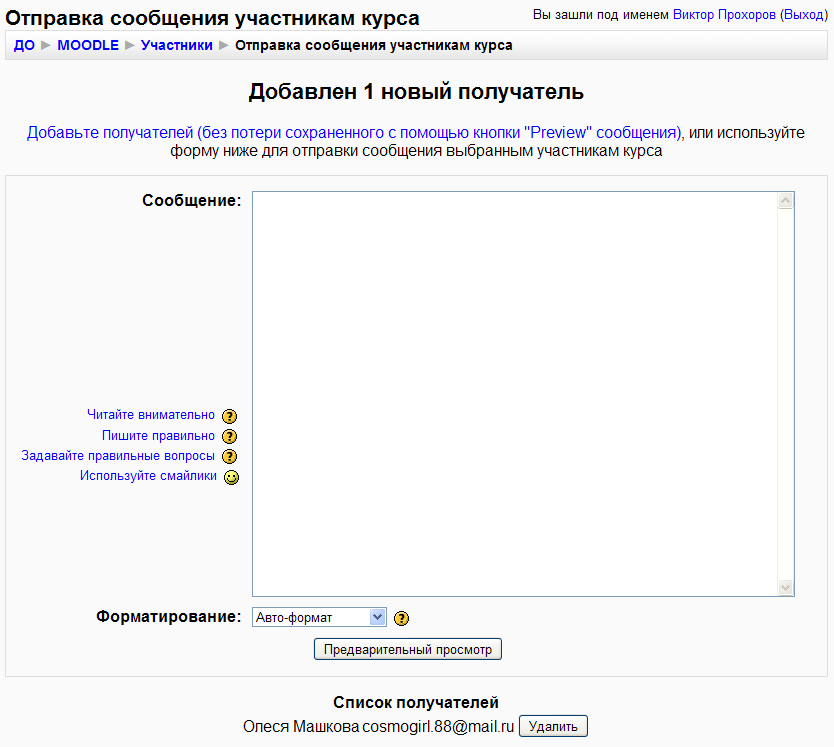
Рисунок 2.100 – Окно для ввода текстового сообщения
Нажмите кнопку Предварительный просмотр и если сообщение готово, то нажмите кнопку Отправить сообщение.
Сообщение пользователю можно отправить при щелчке на Имени/Фамилии, после чего откроется окно личных параметров пользователя:
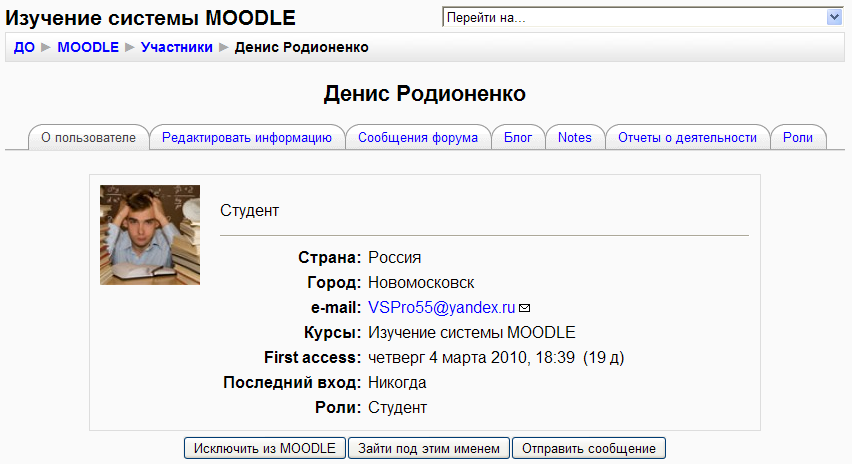
Рисунок 2.101 – Окно личных параметров пользователя
Нажмите кнопку Отправить сообщение и откроется дополнительное окно обозревателя для отправки сообщения пользователю:
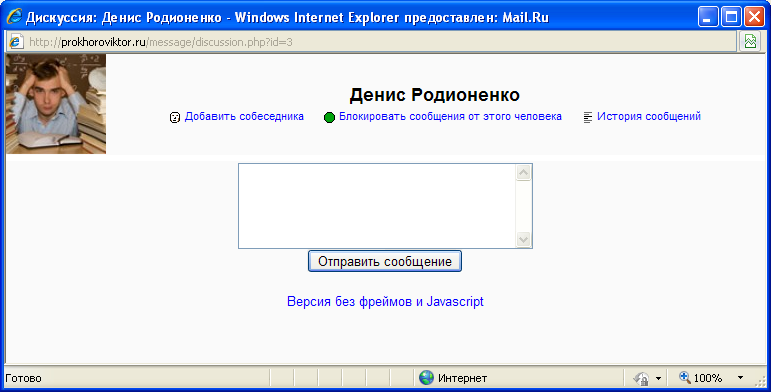
Рисунок 2.102 – Отправка сообщения пользователю
В этом окне можно удалить собеседника из личного списка, блокировать сообщения от данного пользователя или просмотреть историю всех сообщений между вами и выбранным пользователем.
Щелкнув по ссылке История сообщений в окне отправки, вы увидите всю текущую переписку между вами и выбранным пользователем.
Если в вашем курсе установлен блок Обмен сообщениями:
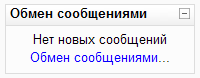
Рисунок 2.103 – Блок Обмен сообщениями
то в этом блоке вы можете увидеть, сколько и от кого пришло сообщений. Щелкнув мышкой в блоке на ссылке Обмен сообщениями... откроется окно:
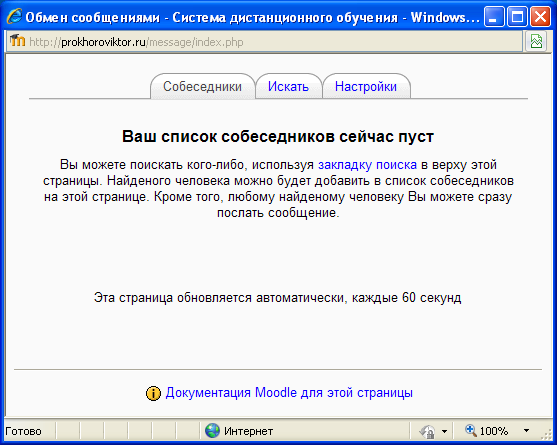
Рисунок 2.104 – Окно обмена сообщениями
Для отправки сообщения щелкните мышкой на Имени/Фамилии собеседника, который уже имеется в вашем списке. Вы можете удалить собеседника из своего списка или просмотреть историю сообщений, выбрав соответствующую иконку. Если воспользоваться закладкой Искать:
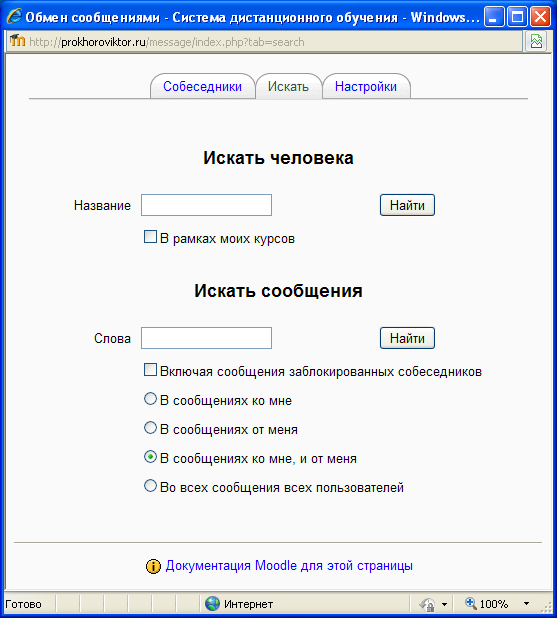
Рисунок 2.105 – Настройки блока Обмен сообщениями. Закладка Искать человека
То можно найти необходимого пользователя в обучающем курсе, либо найти требуемое входящее или исходящее сообщение.
Воспользуйтесь закладкой Настройки:
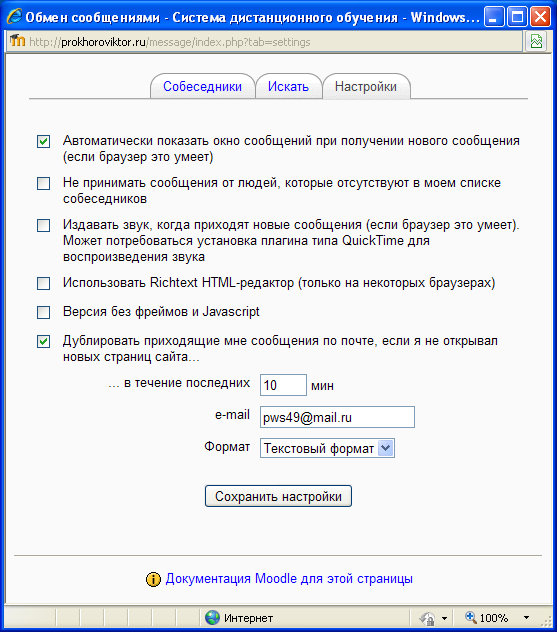
Рисунок 2.106 – Настройки блока Обмен сообщениями. Закладка Собеседники
Блока обмена сообщениями для установки необходимых параметров.
Параметры настройки включаются при установке соответствующего флага. По умолчанию включен параметр Автоматически показывать окно сообщений при получении нового сообщения. Другой параметр, включенный по умолчанию - Дублировать приходящие мне сообщения по почте, если я не открывал новых страниц сайта...Установите время, ваш e-mail и формат сообщения (текстовый или HTML). Этот параметр позволит продублировать ваши входящие сообщения на ваш электронный почтовый ящик, если вы не подключены к системе дистанционного обучения.
Похожие работы
... широкий спектр возможностей для построения тестов различного рода. Для эффективного использования этих возможностей следует детально остановиться на исследовании возможностей и особенностей проектирования, создания и использования компьютерного тестирования в системе дистанционного обучения Moodle. 2. Анализ особенностей проектирования компьютерных тестов в системе дистанционного обучения ...
... , что абсолютное большинство людей способны эффективно обучаться электронным способом, естественно при условии наличия адекватного учебного контента (содержания курсов). Разработка системы дистанционного обучения для НИПК даст ощутимый экономический и социальный эффект в деятельности организации. Эффективность в общем виде рассматривается как основная характеристика функционирования системы ...
... тестирования; модель должна иметь привлекательный вид Однако главной задачей проектирования было создание модели коммуникативного класса для проведения дистанционного обучения, имеющую правильный педагогический дизайн и основанную на современных информационных технологиях. 1.2 Средство разработки модели В настоящее время информационные технологии внедряются во всё новые и новые области ...
... Moodle можно создать полноценный учебный курс для дистанционного обучения. Для дипломного проектирования предлагается создать учебный курс по дисциплине «Схемотехника (цифровая)». 2. Создание структурированного курса дистанционного обучения в среде Moodle Moodle предлагает широкий спектр возможностей для полноценной поддержки процесса обучения в дистанционной среде – разнообразные ...
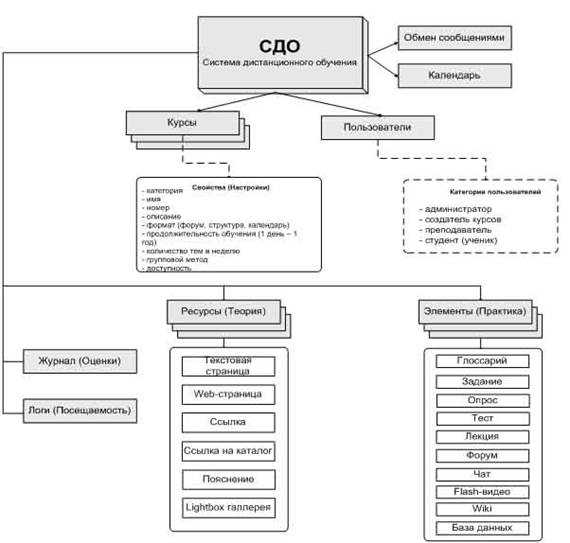
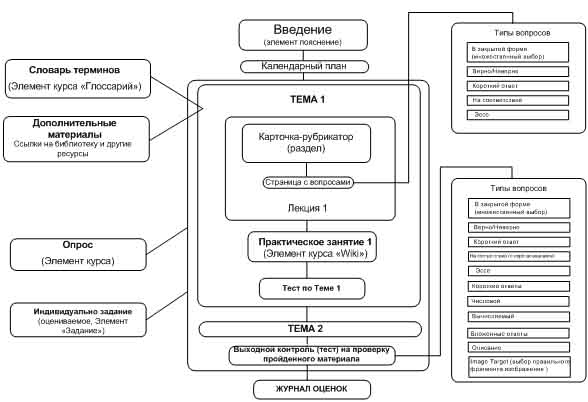



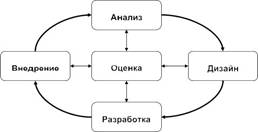
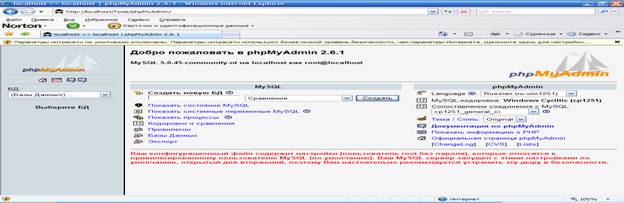

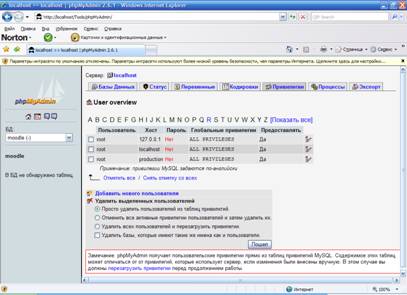
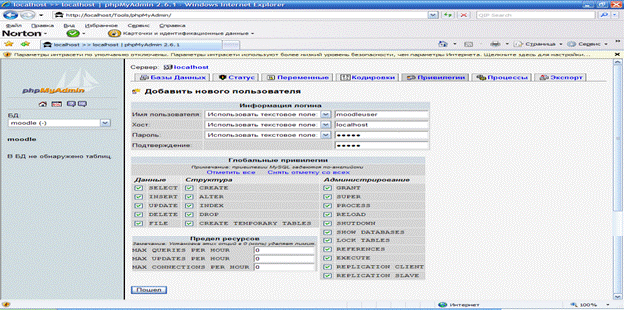
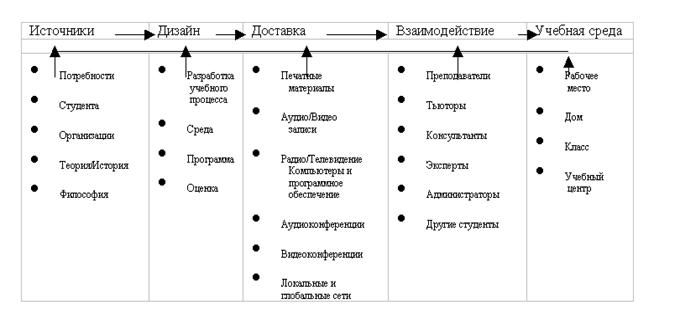
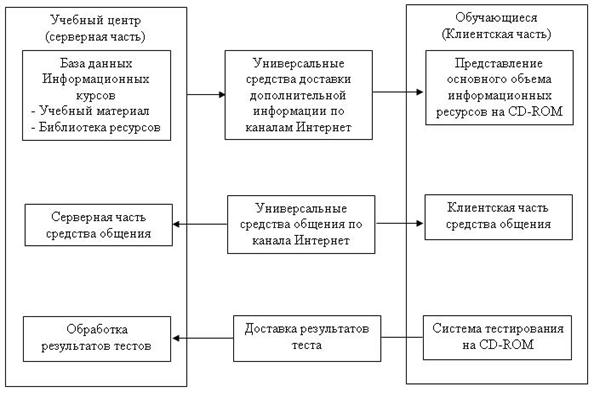
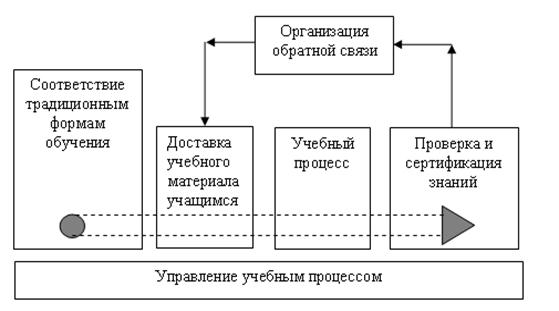
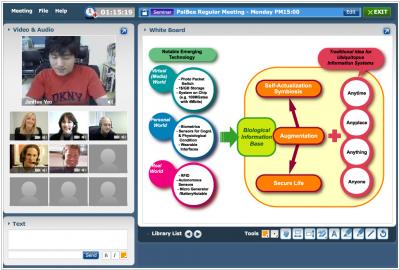
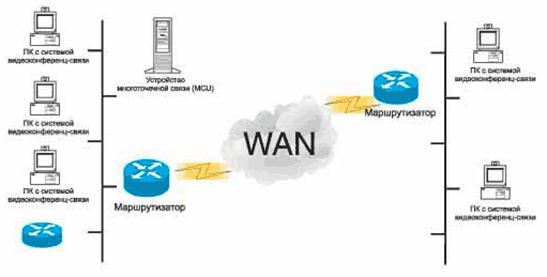
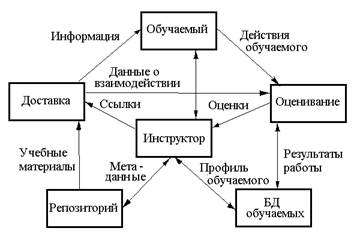

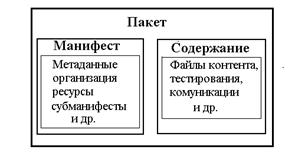
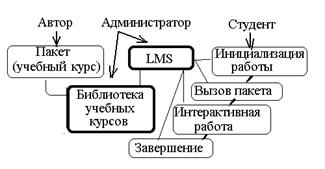
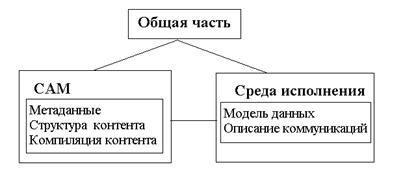
0 комментариев